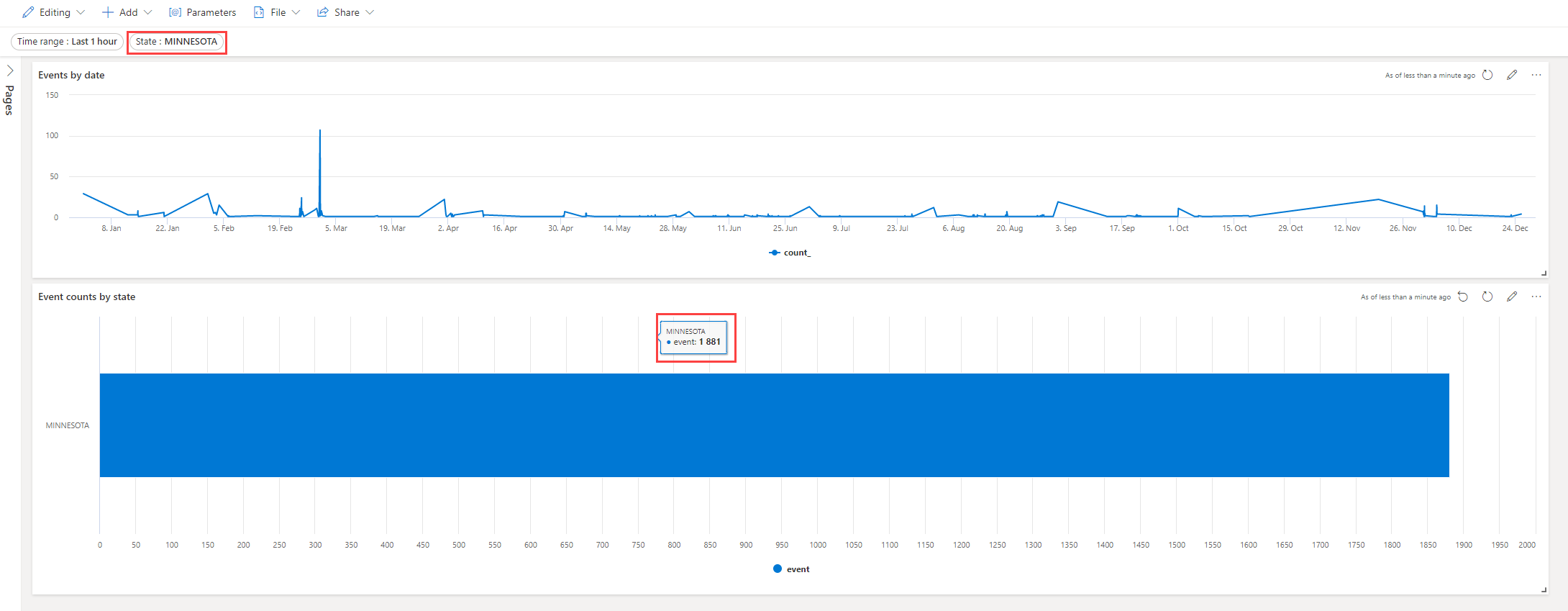Esercizio - Creare un filtro incrociato
Nell'unità precedente sono stati creati i parametri del dashboard per filtrare i riquadri del dashboard. In questa unità vengono creati filtri incrociati da usare come parametri del dashboard.
Definire i filtri incrociati
Selezionare Visualizzazione e passare alla modalità Modifica.

Selezionare l'icona di modifica nell'oggetto visivo in cui aggiungere i filtri incrociati. In questo esempio, modificare il riquadro per Conteggio eventi per stato.
Nel riquadro destro selezionare Interazioni.
Compilare i campi come indicato di seguito:
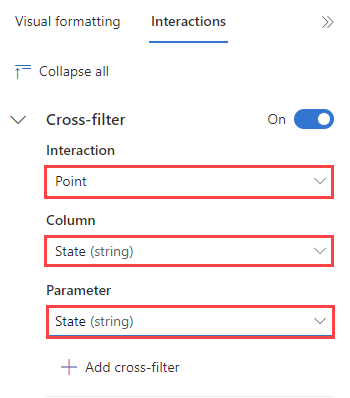
Campo Descrizione Voce suggerita Filtro incrociato Abilitare il filtro incrociato. Impostare su Attivato Interazione Indica se si punta o si trascina per selezionare il valore del parametro. Point Column La colonna di questo oggetto visivo che viene usata per fornire il valore del parametro. Provincia Parametro Il nome del parametro predefinito che viene selezionato con il filtro incrociato. Provincia Selezionare Applica modifiche
Salvare la dashboard usando l'icona Salva.
Usare un filtro incrociato
Per usare il filtro incrociato, passare al riquadro Conteggio eventi per stato e selezionare la barra relativa allo stato da selezionare. Ad esempio, vedere se è possibile selezionare MINNESOTA.
Ora è possibile esaminare le modifiche apportate alla visualizzazione Eventi per data. Si nota come l’oggetto visivo mostra solo i dati relativi allo stato del Minnesota? La dashboard deve essere simile all'immagine seguente: